Cắt video trực tuyến
Nhanh chóng cắt video thành kích thước phù hợp bằng cách sử dụng trình cắt video miễn phí trong Clipchamp.
Tính năng cắt xén đơn giản
Cắt bất kỳ video, hình ảnh hoặc đồ họa nào
Cắt các phần không mong muốn khỏi âm thanh, video hoặc ảnh của bạn mà không cần tải xuống ứng dụng hoặc phần mềm bên ngoài. Nhanh chóng loại bỏ các cảnh quay dư thừa để tạo ra những video chuyên nghiệp.
Xóa đường viền không mong muốn
Dễ dàng cắt bỏ các đường viền đen và khung hình vụng về trên video, ảnh, nhãn dán và GIF để bạn có thể hiển thị những nội dung quan trọng. Thu hút người xem của bạn lâu hơn để chia sẻ video chất lượng và tinh tế hơn.
Tạo tỷ lệ khung hình mới
Tận hưởng niềm vui khi tạo ra các tỷ lệ khung hình mới cho phù hợp với yêu cầu của YouTube Shorts, Instagram Reels, và TikTok bằng công cụ cắt xén rảnh tay. Thoải mái di chuyển con trỏ xung quanh bản xem trước video mà không bị giới hạn để tìm tỷ lệ khung hình hoàn hảo.
Cách cắt một video trực tuyến trong Clipchamp
Loại bỏ yếu tố gây sao nhãng và hình ảnh dư thừa
Cắt xén các cảnh quay hậu cảnh không cần thiết từ phía trên, dưới và hai cạnh bên của video hoặc tài nguyên bằng trình cắt tỉa video để có cảnh quay gọn ghẽ.
Sử dụng trình cắt xén video trực tuyến để cắt khoảng lặng, khoảng dừng dài ở đoạn mở đầu và các đoạn ngập ngừng trong lời nói dễ khiến người xem sao nhãng trong video trình chiếu.
Cắt bỏ các hình ảnh dư thừa trên lớp phủ hình ảnh và GIF để đảm bảo tập trung vào những điều quan trọng trong bản trình bày PowerPoint.
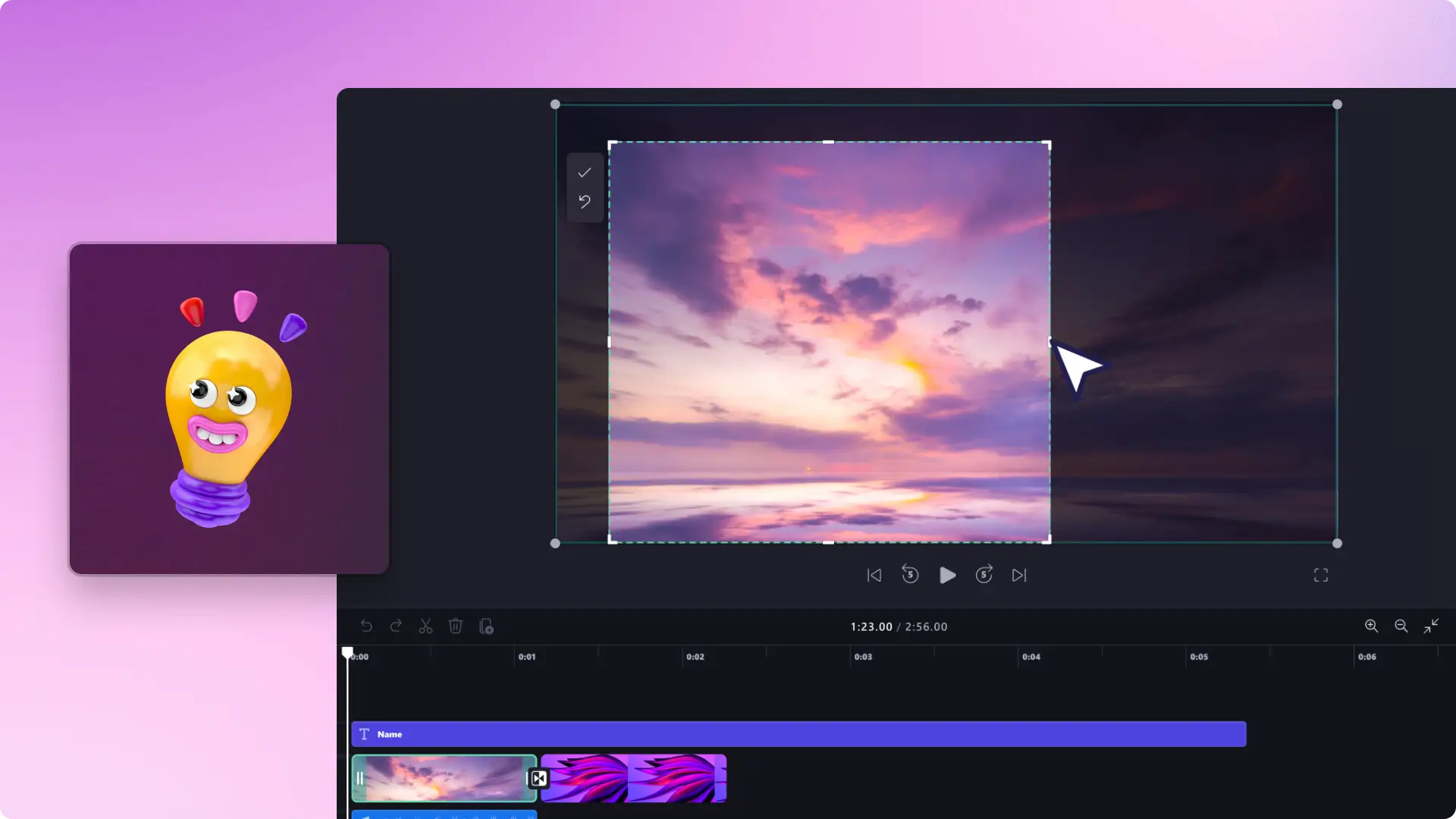
Nâng cao video, hình ảnh và GIF
Sử dụng trình cắt video để chỉnh sửa các cảnh quay dài hiện có thành đoạn giới thiệu video và video giới thiệu.
Loại bỏ các viền đen lộn xộn và các khung hình không mong muốn xung quanh hình ảnh hoặc video dọc để làm sạch video trình chiếu của bạn.
Cắt các video YouTube dạng dài thành nội dung video có kích thước vừa phải để sử dụng lại trên TikTok.

Tạo ra những video có sức ảnh hưởng
Tạo lớp phủ hình ảnh trong ảnh độc đáo cho video nổi bật bằng cách cắt xén cảnh quay.
Làm phong phú thêm cách kể chuyện của bạn bằng công cụ cắt video để cắt bỏ những cảnh không quan trọng và những khoảng dừng dài.
Thể hiện những nội dung quan trọng trong video hướng dẫn bằng cách cắt bớt cảnh nền và chuyển động gây mất tập trung.
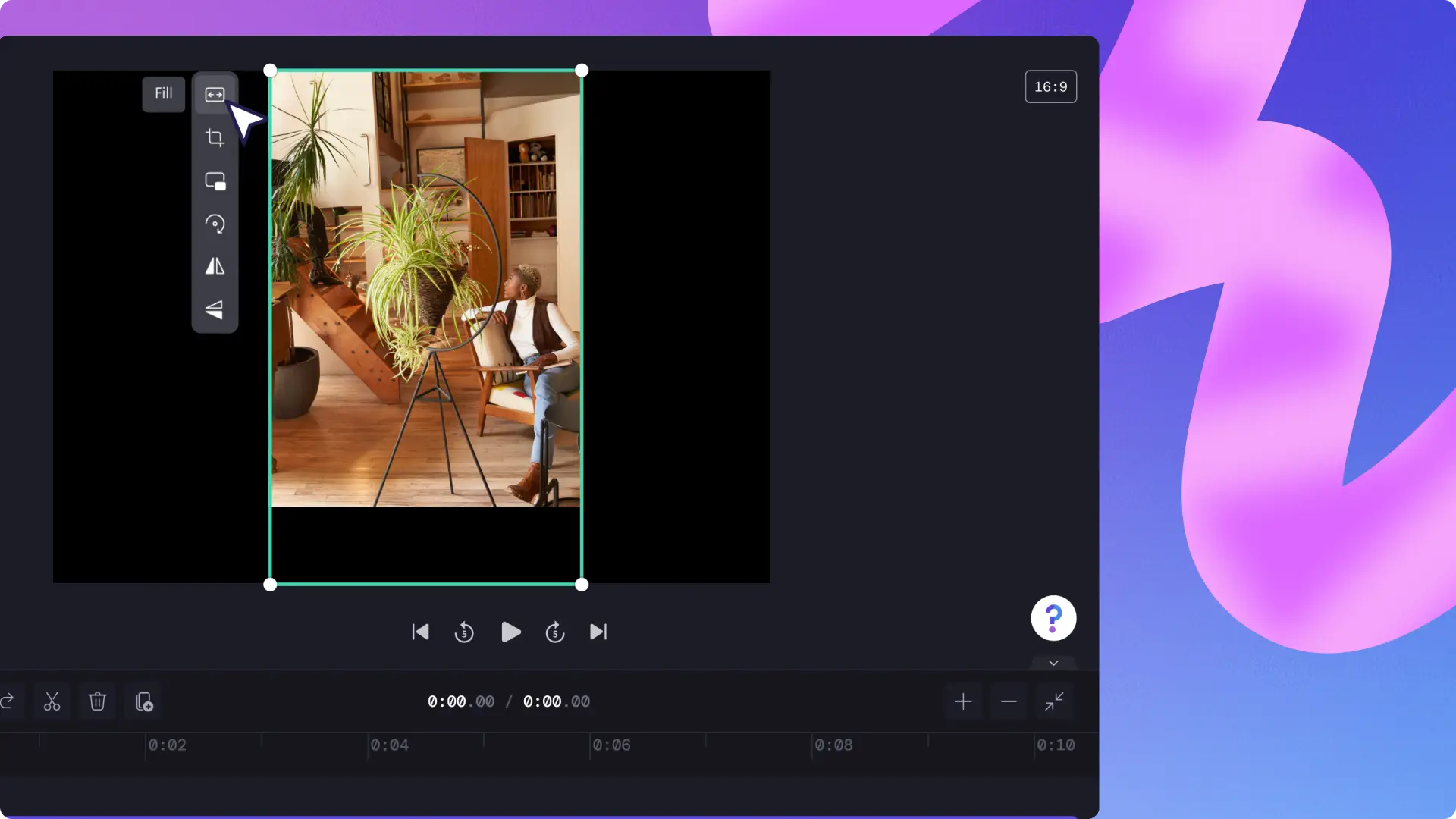
Bạn cần được trợ giúp thêm về cách sử dụng trình cắt video trực tuyến của chúng tôi?
Khám phá cách cắt video miễn phí trong hướng dẫn từng bước của chúng tôi.

Đọc các blog liên quan của chúng tôi
Câu hỏi thường gặp
Tôi có thể cắt video miễn phí bằng Clipchamp không?
Được. Người dùng có thể cắt video, hình ảnh, đồ họa và GIF miễn phí trong vài giây bằng trình cắt video trong Clipchamp.
Làm cách nào để cắt tệp MP4?
Để cắt tệp MP4, bạn chỉ cần nhập tệp MP4 cá nhân, sau đó kéo và thả tệp đó vào dòng thời gian biên tập. Sử dụng công cụ cắt video trên thanh công cụ trôi nổi để cắt các cạnh bên, cạnh trên và cạnh dưới của tệp MP4 miễn phí.
Tôi có thể cắt video thành hình vuông không?
Chỉ bằng một cú nhấp chuột, bạn có thể tự động cắt video thành hình vuông bằng thiết lập sẵn tỷ lệ khung hình vuông 1:1. Các thiết lập sẵn sẽ áp dụng cắt toàn bộ video chứ không chỉ một nội dung duy nhất. Để cắt một nội dung, bạn hãy sử dụng công cụ cắt video trên thanh công cụ trôi nổi.
Tôi có thể thêm hiệu ứng video vào video đã cắt xén của mình không?
Có. Thêm các hiệu ứng đặc biệt như bộ lọc, lớp phủ, văn bản động, hiệu ứng chuyển cảnh, lồng tiếng và nhiều hiệu ứng khác sau khi bạn cắt xén video bằng trình cắt xén video trong Clipchamp.


